Hoe kan je een Autopilot-campagne voor iemand anders opzetten?
Leer alles over het bouwen en beheren van Autopilot-campagnes voor iemand anders.
In Leadinfo Autopilot kan je moeiteloos campagnes opzetten en beheren namens andere gebruikers binnen jouw organisatie of, als partner, voor bedrijven die je beheert. Dit artikel begeleidt je bij het opzetten van campagnes met e-mail- en LinkedIn-acties in iemands anders naam.
Stap 1: Navigeer naar Autopilot en kies een bestaande campagne die je wilt bewerken of maak een nieuwe campagne aan, net zoals je voor jezelf zou doen. Weet je niet zeker hoe je een campagne moet maken? Bekijk dan dit helpartikel voor een stapsgewijze uitleg.

Stap 2: Selecteer nu een stap in je bestaande campagne of kies een begin-stap in een nieuwe campagne, zodat het zijpaneel aan de rechterkant opent. Bovenaan zie je welk account is verbonden om deze stap te verzenden. Om de afzender voor de hele campagne te wijzigen, klik je op "Afzender voor deze campagne: (Wijzigen)".

Als je een lijst van mensen ziet, betekent dit dat zij in het verleden al zijn uitgenodigd en hun accounts hebben verbonden. Als de verbinding slechts gedeeltelijk is voltooid, ontvangen ze ook een e-mail om de accounts verder te verbinden. De status van elke gebruiker wordt weergegeven in het overzicht:
- Actief: het account is succesvol verbonden.
- Niet verbonden: het account is nog niet door de gebruiker verbonden.
- Uitnodiging intrekken: de gebruiker is uitgenodigd, maar heeft hun accounts nog niet verbonden. Druk op de knop om de uitnodiging in te trekken.
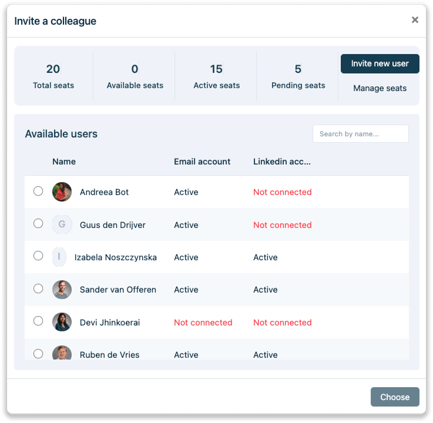
Let op 📝 Om je e-mail en LinkedIn te verbinden in Autopilot, moet de gebruiker een actieve gebruiker zijn in je Leadinfo-account. Navigeer naar "Instellingen > Gebruikers" om nieuwe gebruikers uit te nodigen voor het account.
Stap 4: De campagne kan niet worden geactiveerd totdat de gebruiker hun accounts heeft verbonden. Zodra de gebruiker de verbinding heeft voltooid, wordt er een notificatie-e-mail gestuurd naar de bouwer van de campagne. Je kunt dan doorgaan met het activeren van de campagne.
Stap 5: Activeer de campagne en voeg je leads toe. Wil je meer weten over hoe je leads aan een campagne toevoegt? Bekijk dan dit artikel.
Seats beheren
Als je op "Seats beheren" klikt, zie je een overzicht van alle gebruikers die aan je Leadinfo-account zijn gekoppeld. Dit overzicht toont welke gebruikers momenteel een Autopilot-seat hebben en wie een uitnodiging heeft ontvangen.
Om seats opnieuw toe te wijzen, houd je de muisaanwijzer boven een gebruiker en selecteer je "Seat wijzigen". Hiermee kun je een seat van de ene gebruiker verwijderen en aan een andere gebruiker toewijzen. Als je een nieuwe zitplaats aan een gebruiker wilt toewijzen, klik je op "Seat toewijzen".
Als je geen seats meer hebt, ontvang je een notificatie en heb je de mogelijkheid om extra seats aan te schaffen om meer gebruikers te accommoderen. Dit zorgt ervoor dat je de toegang van je team tot Autopilot efficiënt kunt beheren en een soepele werking van je campagnes kunt waarborgen.